上一篇
电脑安全🔒开机密码设置方法全解析:详细教程教你电脑怎么设置开机密码
- 问答
- 2025-09-02 09:16:55
- 5
🌟 为什么要设开机密码?
先唠两句为啥要折腾这个——
你电脑里有私密照片、重要文件、甚至支付软件吧?没密码的话,别人一按开机键就能随便看!设密码就像给家门装锁,防的不是黑客,而是身边“手滑”的好奇宝宝👶💻
🛠️ 各系统设置方法(超详细图解版)
1️⃣ Windows系统(Win10/Win11通用)
步骤:
- 点屏幕左下角【开始菜单】→ 点击【设置】(那个小齿轮图标⚙️)
- 选择【账户】→ 左边选项卡选【登录选项】
- 找到“密码”栏目 → 点击【添加】或【更改】
- 按提示输入新密码(建议字母+数字+符号组合,比如Coffee@2025☕)
- 设置密码提示(选填!但别写得太明显,比如密码是“生日123”就别提示“我的生日”)
- 重启电脑,立马看到登录框!✅
💡 小技巧:Win11还支持人脸识别和指纹解锁👃💅,在【登录选项】里就能设置~
2️⃣ Mac电脑(macOS 2025最新版)
步骤:
- 点击屏幕左上角【🍎图标】→ 【系统设置】
- 找到【用户与群组】→ 点击左下角🔒输入当前密码解锁
- 选择当前用户 → 点击【更改密码】
- 输入旧密码(新电脑跳过)→ 设置新密码
- 强烈建议勾选【使用密码解锁休眠和屏幕保护】😴
- 完成后锁屏试试(快捷键:Ctrl+Command+Q)
⚠️ 注意:如果忘了密码,需要用Apple ID重置,提前确保账号绑好了哦!
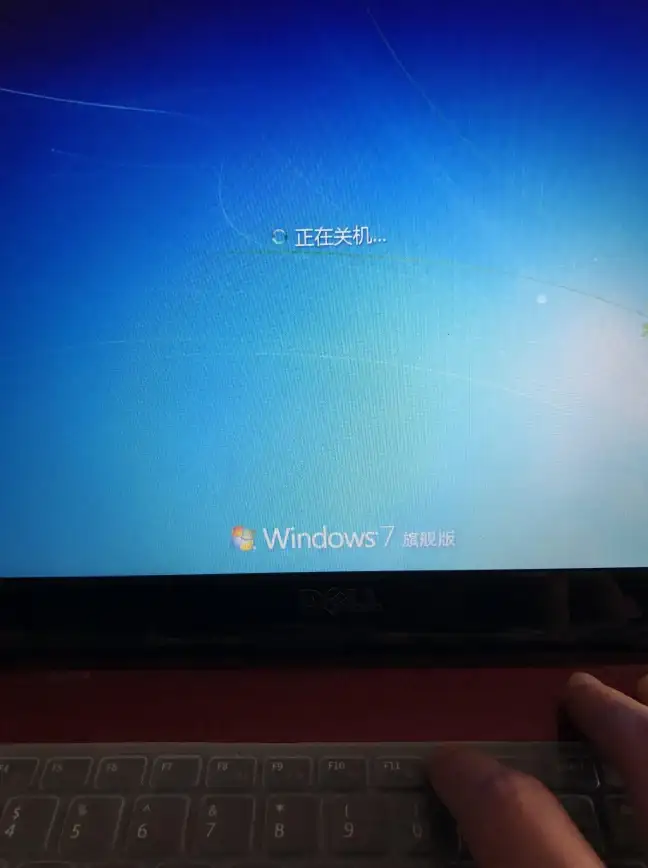
3️⃣ 台式机BIOS密码(终极防护!)
适合需要物理层面防拆机的大佬💪:
- 开机时狂按【F2或Delete键】(不同电脑按键不同)进入BIOS界面
- 用键盘方向键找到【Security】选项卡
- 选择【Set Supervisor Password】设置管理员密码
- 保存并退出(通常按F10)
- 下次开机必须先输密码才能启动系统!连系统都进不去~
(❗️警告:BIOS密码千万别忘!否则只能拆主板电池重置,手残党慎用)
🔥 密码设置雷区避坑
- 别用“123456”、“password”这种全网通用弱密码🚫
- 避免姓名+生日组合(容易被熟人猜中)
- 推荐公式:喜好词+特殊符号+年份,Kpop★2025!”🎵
- 每隔半年改一次密码更安全⏰
❓ 常见问题快问快答
Q:设了密码会不会每次开机很麻烦?
A:win/mac支持指纹/人脸识别,秒进系统~

Q:密码忘了怎么办?
A:Windows用密码重置U盘,Mac用Apple ID找回(所以提前绑定很重要!)
Q:公司电脑能不能自己设密码?
A:先问IT部门!很多公司有统一安全策略👔
💬 最后叨叨一句:2025年了,手机都知道加锁,电脑更得安排!花3分钟设密码,省一辈子后悔~赶紧动手试试吧!
(注:本文操作基于2025年9月主流系统版本,后续更新可能有细微调整)
本文由 于珺 于2025-09-02发表在【云服务器提供商】,文中图片由(于珺)上传,本平台仅提供信息存储服务;作者观点、意见不代表本站立场,如有侵权,请联系我们删除;若有图片侵权,请您准备原始证明材料和公证书后联系我方删除!
本文链接:https://cloud.7tqx.com/wenda/820035.html


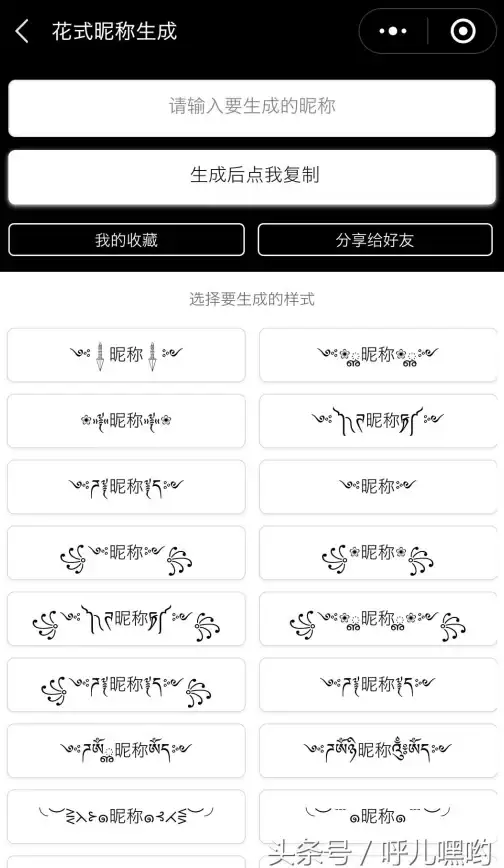






发表评论